Jak przyznać kredyt w sklepie WooCommerce po zgłoszeniu e-maila (przewodnik po automatyzacji)
Opublikowany: 2022-07-26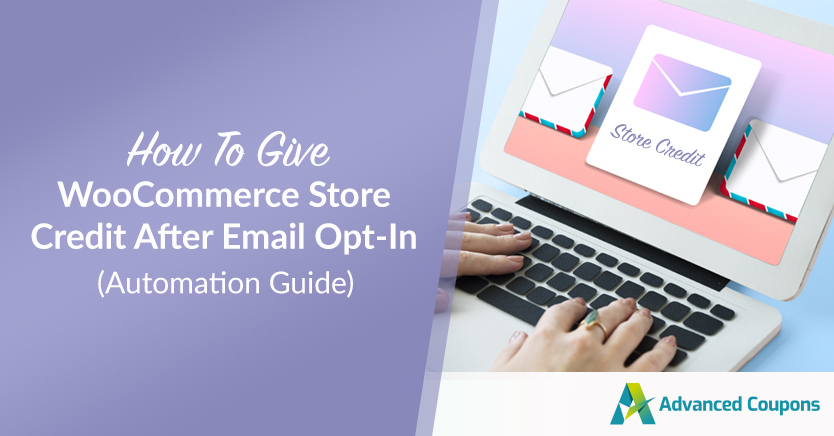
Skłonienie użytkownika do zapisania się na Twoją listę e-mailową jest pierwszym z wielu etapów jego podróży klienta. Dzięki kampaniom e-mailowym możesz docierać do użytkowników z ofertami, spersonalizowanymi wiadomościami, informacjami o nadchodzących produktach i nie tylko. Kredyt sklepowy po zgłoszeniu się na pocztę e-mail to kolejna opcja, którą możesz zrobić. Jeśli uda Ci się nakłonić subskrybentów do dokonania pierwszego zakupu, ruszasz na wyścigi.
Jednym ze sposobów zachęcenia subskrybentów do zostania kupującymi jest oferowanie im zniżek na pierwsze zakupy. Możesz to zrobić, oferując użytkownikom kredyt sklepowy w WooCommerce po zarejestrowaniu się na Twojej liście e-mailowej.
W tym artykule omówimy, dlaczego kredyt w sklepie może być tak potężnym narzędziem i jakie masz opcje zarządzania subskrybentami. Następnie pokażemy Ci krok po kroku, jak zaoferować kredyt sklepowy WooCommerce na opt-in. Weźmy się za to!
Dlaczego powinieneś oferować kredyt w sklepie na e-mail opt-Ins
Wiele stron internetowych oferuje korzyści lub gratisy dla użytkowników, którzy zarejestrują się na swojej liście e-mailowej. Celem jest zachęcenie jak największej liczby rejestracji. Skuteczność tego podejścia będzie zależeć od tego, co oferujesz i od tego, czy użytkownicy uznają Twoje e-maile za interesujące, czy nie.
Główną zaletą oferowania kredytów sklepowych jako nagrody za akceptację e-maili jest to, że użytkownicy odnoszą korzyści tylko wtedy, gdy dokonają zakupu. Możesz stracić na uzyskaniu maksymalnego przychodu z produktu, ale w zamian zyskujesz klienta.
Nakłonienie użytkowników do dokonania pierwszego zakupu jest często najtrudniejszą częścią drogi. Gdy będą wiedzieć, że mogą zaufać jakości Twoich produktów i że proces zakupu i wysyłki działa, użytkownicy chętniej powrócą do Twojego sklepu.
Prawdopodobieństwo zamknięcia sprzedaży u dotychczasowego klienta może sięgać nawet 60-70%. Powracający klienci są również o 50% bardziej skłonni do wypróbowania nowych produktów. Inwestowanie w rabaty i oferty specjalne dla nowych klientów może się bardzo opłacić, jeśli uda Ci się zatrzymać tych użytkowników.
Jaka jest najlepsza usługa akceptacji poczty e-mail dla Twojego sklepu?
WordPress nie oferuje funkcji marketingu e-mailowego po wyjęciu z pudełka. System Zarządzania Treścią (CMS) może wysyłać e-maile transakcyjne. Jeśli jednak potrzebujesz bardziej zaawansowanych funkcji poczty e-mail, musisz zwrócić się do usługi innej firmy. Oto nasze najlepsze typy:
- Drip: To jedna z niewielu usług e-mail marketingowych stworzonych z myślą o e-commerce. Drip może śledzić zamówienia dokonywane przez użytkowników i dożywotnie przychody. Możesz użyć usługi do tworzenia złożonych kampanii, które zawierają wyzwalacze, a platforma może nawet pokazać prognozowane przychody.
- ActiveCampaign : Jeśli szukasz usługi e-mail marketingu, która integruje się z szeroką gamą platform i aplikacji, to jest to. ActiveCampaign może pomóc w zapisaniu użytkowników do listy e-mailowej i oferuje ponad 800 integracji aplikacji.
- OptinMonster: Ta usługa umożliwia skonfigurowanie wysoce zoptymalizowanych formularzy zgody za pomocą wyskakujących okienek, elementów zamiaru wyjścia i innych podobnych opcji. Jest to również jedno z najlepszych rozwiązań, które możesz wykorzystać, aby obniżyć współczynniki porzucania koszyków w Twojej witrynie.
- Monitor kampanii: Ta platforma zapewnia dostęp zarówno do marketingu e-mailowego, jak i SMS-owego. Co więcej, usługa oferuje jeden z najbardziej intuicyjnych kreatorów wiadomości e-mail na rynku, a także ogromny wybór szablonów dla Twoich kampanii.
- Klaviyo: Dzięki Klaviyo otrzymujesz usługę e-mail marketingu przeznaczoną dla sklepów internetowych. Platforma może zintegrować się z Twoim sklepem, śledzić zachowania użytkowników i pomóc Ci skonfigurować wiadomości, które będą wysyłane do określonych odbiorców.
Każda z usług e-mail marketingu, o których wspomnieliśmy wcześniej, może zostać zintegrowana z WordPress. Niektóre z nich są dostarczane z oficjalnymi wtyczkami, podczas gdy inne zapewniają kod, który jest potrzebny do osadzenia formularzy zgody na swojej stronie internetowej. W następnej sekcji pokażemy, jak działa ten proces.
Jak przyznać kredyt w sklepie WooCommerce po zgłoszeniu e-maila (3 kroki)
Do tego samouczka będziesz potrzebować bezpłatnej wersji Advanced Coupons i licencji premium Uncanny Automator. To dlatego, że integracja, której potrzebujemy, jest dostępna tylko w wersji premium Uncanny Automator.
Krok 1: Utwórz e-mailowy formularz zgody
Jeśli nie masz jeszcze skonfigurowanego formularza rejestracji e-mail, nadszedł czas, aby to zrobić. Uncanny Automator integruje się z kilkoma usługami i wtyczkami do e-mail marketingu. Jednak najłatwiejszym sposobem skonfigurowania tej automatyzacji jest użycie WPForms. Wersja premium WPForms integruje się z kilkoma usługami marketingu e-mail, o których wspominaliśmy wcześniej, w tym OptinMonster, Active Campaign i Drip.
Ten proces działa podobnie w przypadku większości wtyczek formularzy WordPress. Poszukaj opcji dodania nowego formularza i wybierz opcję opt-in:
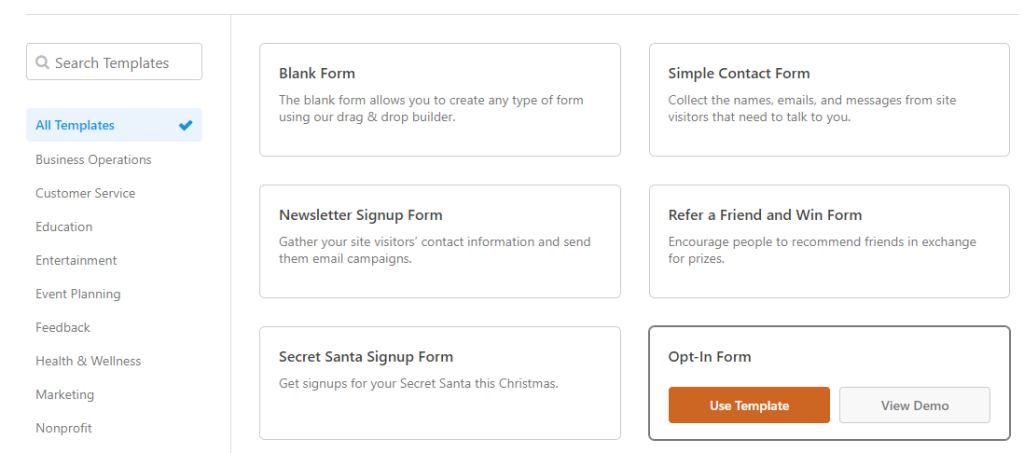
WPForms oferuje szeroką gamę szablonów formularzy, których możesz użyć, aby zaoszczędzić czas. Szablon formularza zgody na wtyczkę umożliwia zbieranie imion i nazwisk oraz adresów e-mail. Możesz jednak wybrać i wybrać pola, które chcesz dodać, korzystając z narzędzia do tworzenia formularzy wtyczki typu „przeciągnij i upuść”:
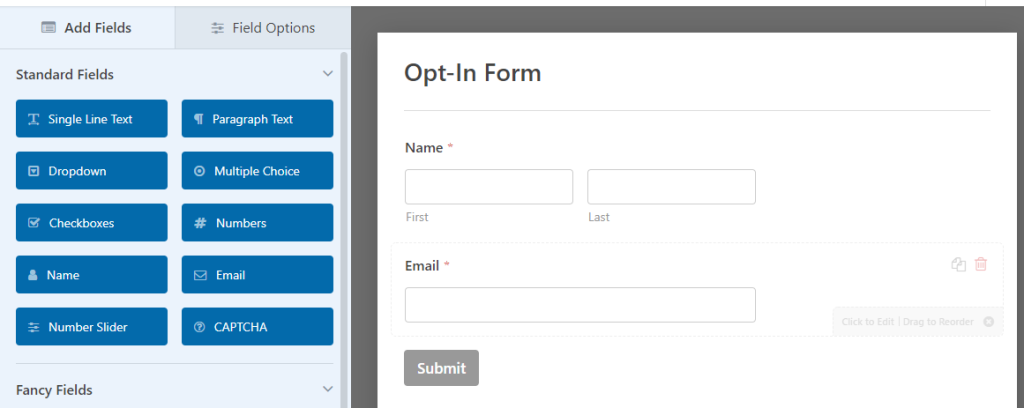
Gdy będziesz zadowolony z projektu formularza, przejdź do zakładki Marketing . Tutaj zobaczysz opcje dostępnych integracji marketingu e-mailowego. Darmowa wersja WPForms może integrować się tylko z jednym dostawcą, Constant Contact:
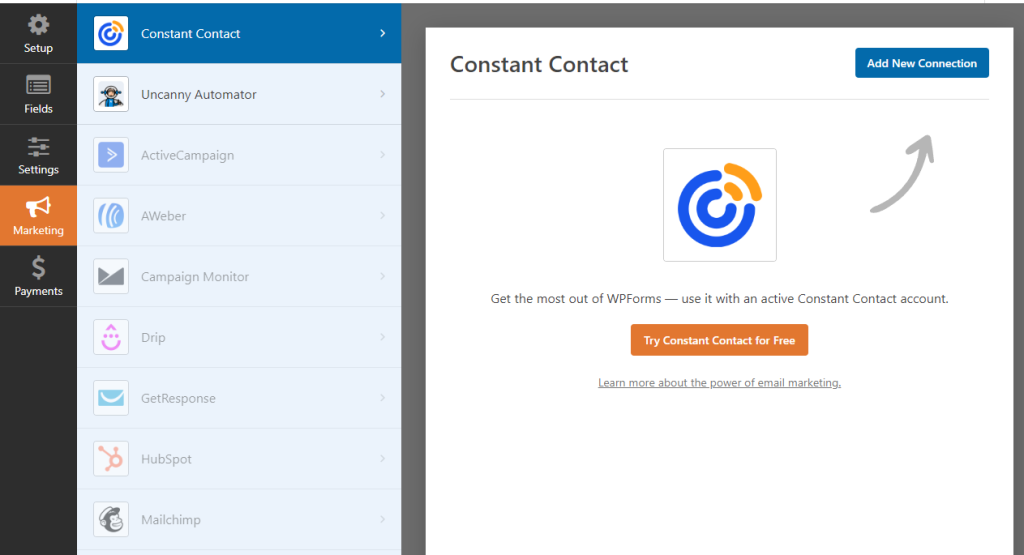
Proces łączenia usługi marketingu e-mailowego z WPForms działa podobnie dla większości opcji. Wtyczka poprosi Cię o informacje o Twoim koncie, a w niektórych przypadkach o klucz API.
Po połączeniu formularza zgody z usługą marketingową zamknij edytor. Formularz jest gotowy do użycia, więc możesz umieścić go na swojej stronie internetowej za pomocą bloków lub skrótów:
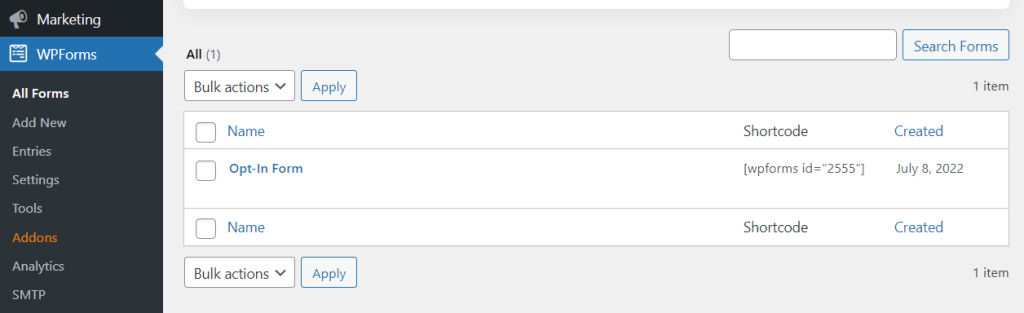
Teraz, gdy formularz jest gotowy, nadszedł czas na skonfigurowanie jego integracji z kuponami zaawansowanymi. W tym celu będziemy musieli użyć Uncanny Automator.

Krok 2: Skonfiguruj wyzwalacz Uncanny Automator
Aby rozpocząć, przejdź do Automator > Dodaj nowy i wybierz typ przepisu Wszyscy . Dzięki temu nawet niezalogowani użytkownicy będą mogli wypełnić formularz zgłoszeniowy i otrzymać odpowiednie kredyty:
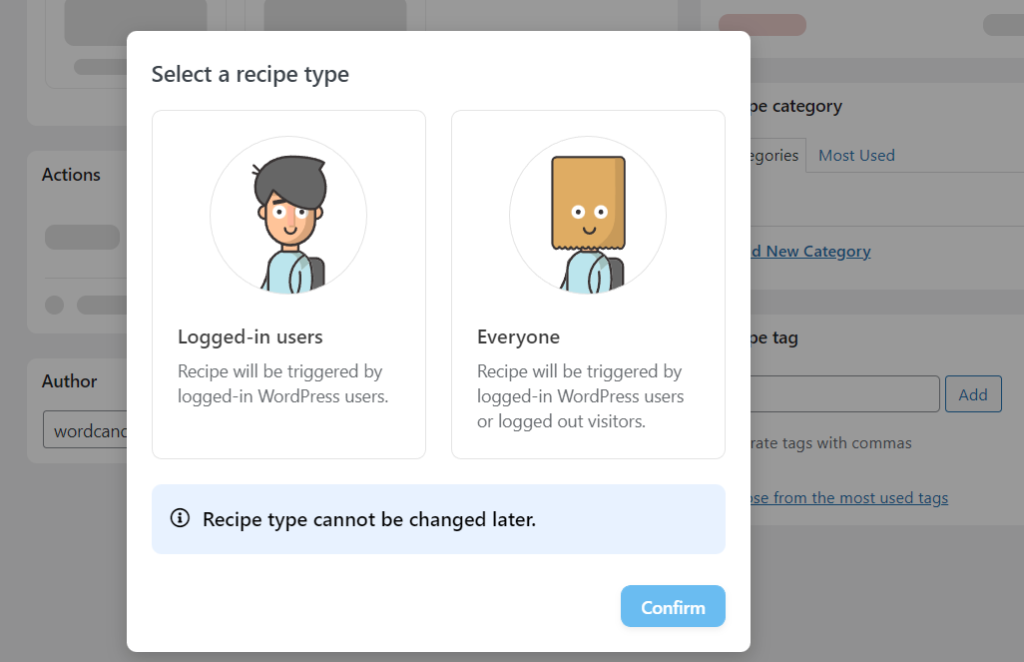
Na następnej stronie kliknij opcję WPForms w obszarze Wyzwalacze . Wybierz opcję A formularz jest przesłany , a Uncanny Automator umożliwi Ci wybranie formularza, którego to dotyczy. Wybierz formularz zgody, który utworzyłeś w pierwszym kroku:
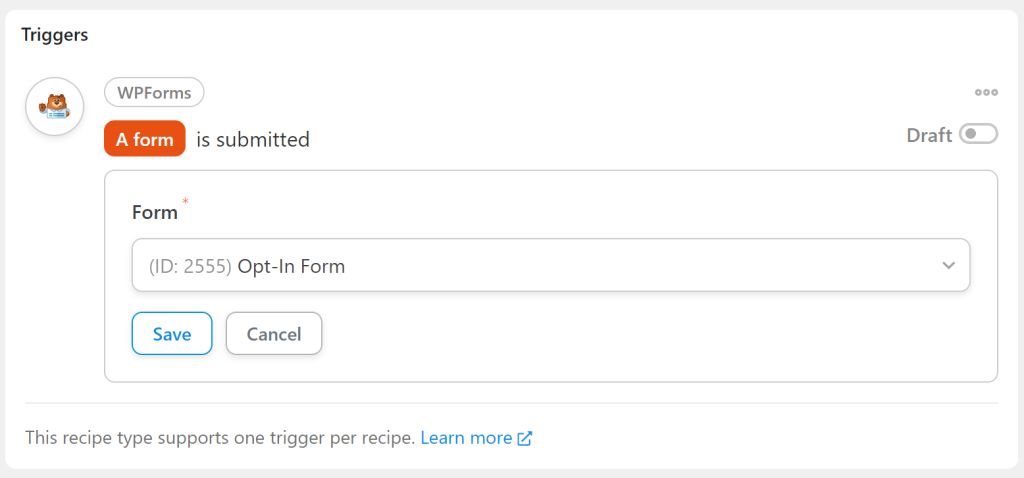
Zapisz swój wybór i upewnij się, że stan wyzwalacza jest ustawiony na Na żywo . Przejdźmy teraz do części przepisu dotyczącej akcji.
Krok 3: Skonfiguruj zaawansowane kupony, aby dodać kredyty w sklepie
Przewiń w dół do sekcji Akcje na stronie i poszukaj opcji Kupony zaawansowane . Jak wspomnieliśmy wcześniej, ta opcja jest dostępna tylko wtedy, gdy używasz Uncanny Automator Pro:
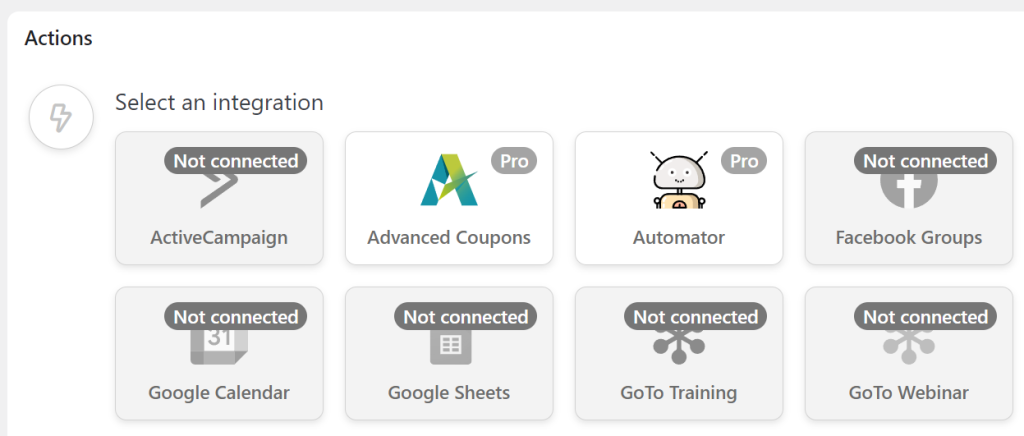
Po wybraniu akcji poszukaj opcji Dodaj określoną kwotę kredytu sklepowego do konta użytkownika . Wtyczka poinformuje Cię, że ta akcja wymaga konta użytkownika WordPress do działania:
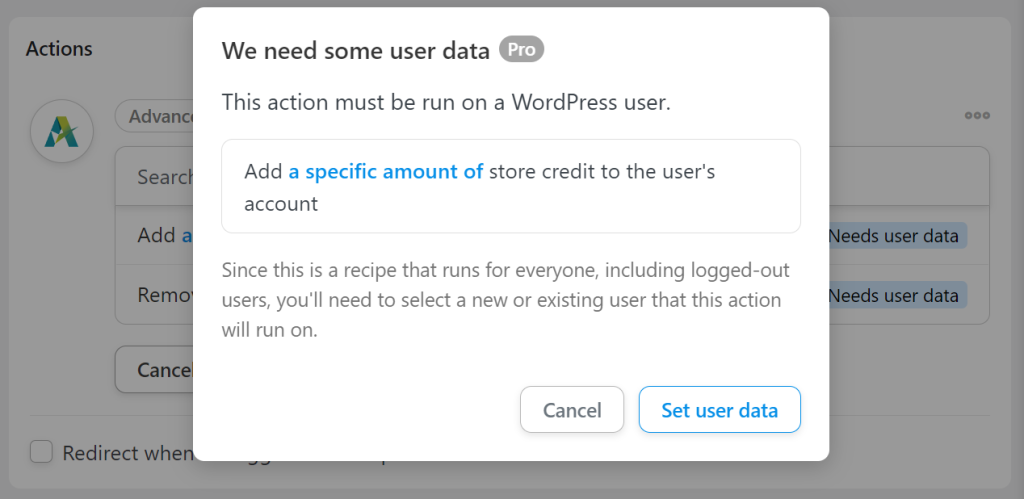
Kliknij Ustaw dane użytkownika, a Uncanny Automator zapyta Cię, czy chcesz uruchomić akcję na istniejących czy nowych użytkownikach. Przejdźmy do opcji Istniejący użytkownik , ponieważ możemy również użyć wtyczki do skonfigurowania, co się stanie, jeśli odwiedzający wypełni formularz zgody:
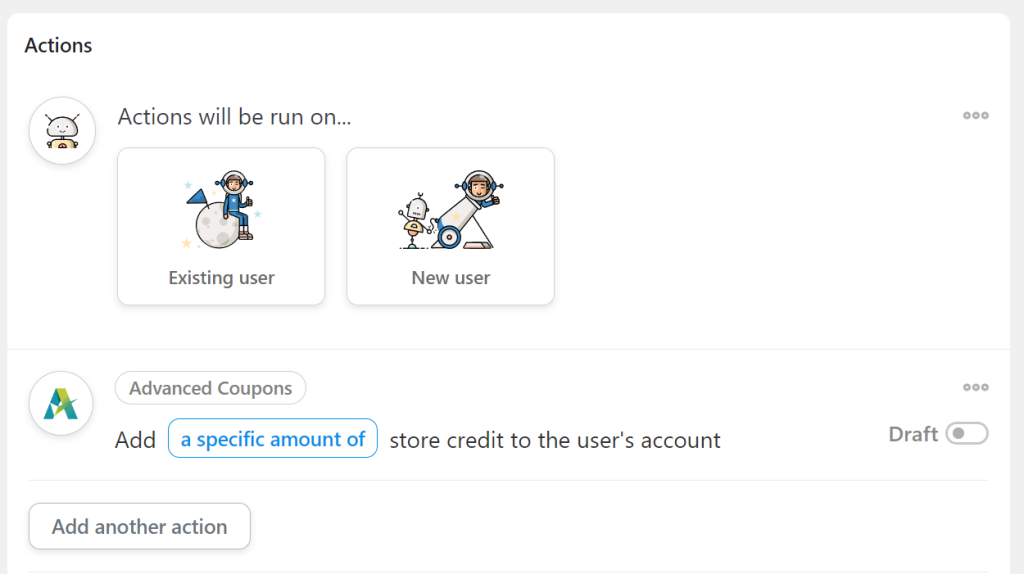
Wybierz opcję E-mail w polu Unikalny i wybierz Utwórz nowego użytkownika w obszarze Co zrobić, jeśli użytkownik nie istnieje . Dzięki temu WordPress informuje, że jeśli wartość adresu e-mail nie jest zgodna z żadnym istniejącym użytkownikiem, powinien utworzyć nowe konto. Jest to niezbędne, ponieważ nie możesz przypisać kredytów sklepowych do kont gości:
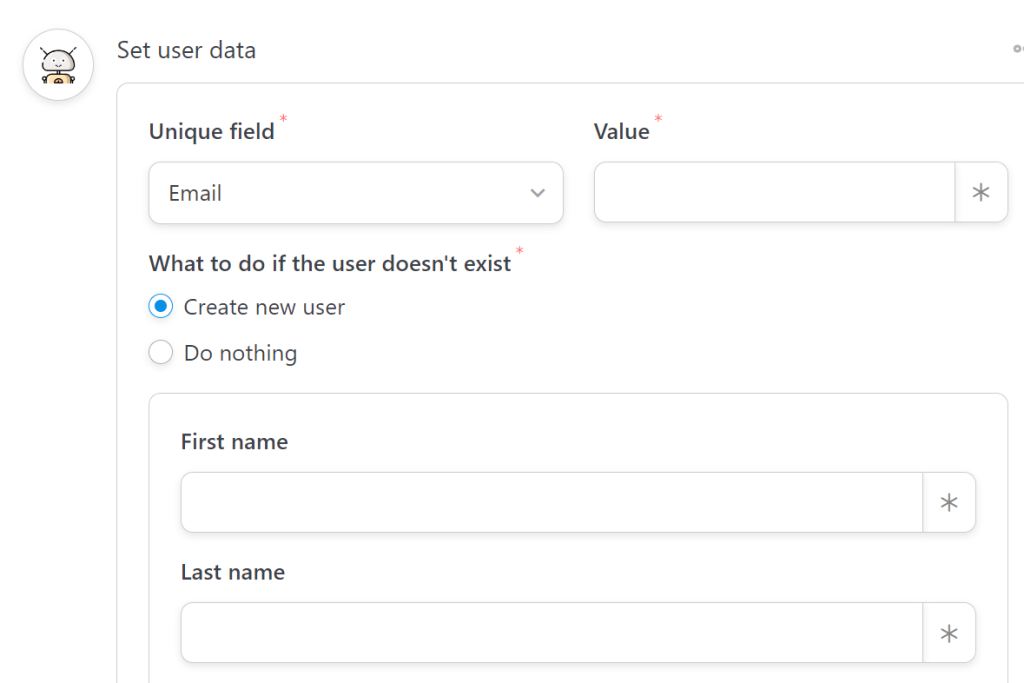
Ostatnią rzeczą, którą musimy zrobić, to skonfigurować wartości dla tych nowych kont. Do utworzenia nowego konta użytkownika potrzebne są dwie wymagane wartości, którymi są Adres e- mail i Nazwa użytkownika . Wybierz ikonę gwiazdki obok pola E-mail i poszukaj wartości Formularz zgody > E-mail :
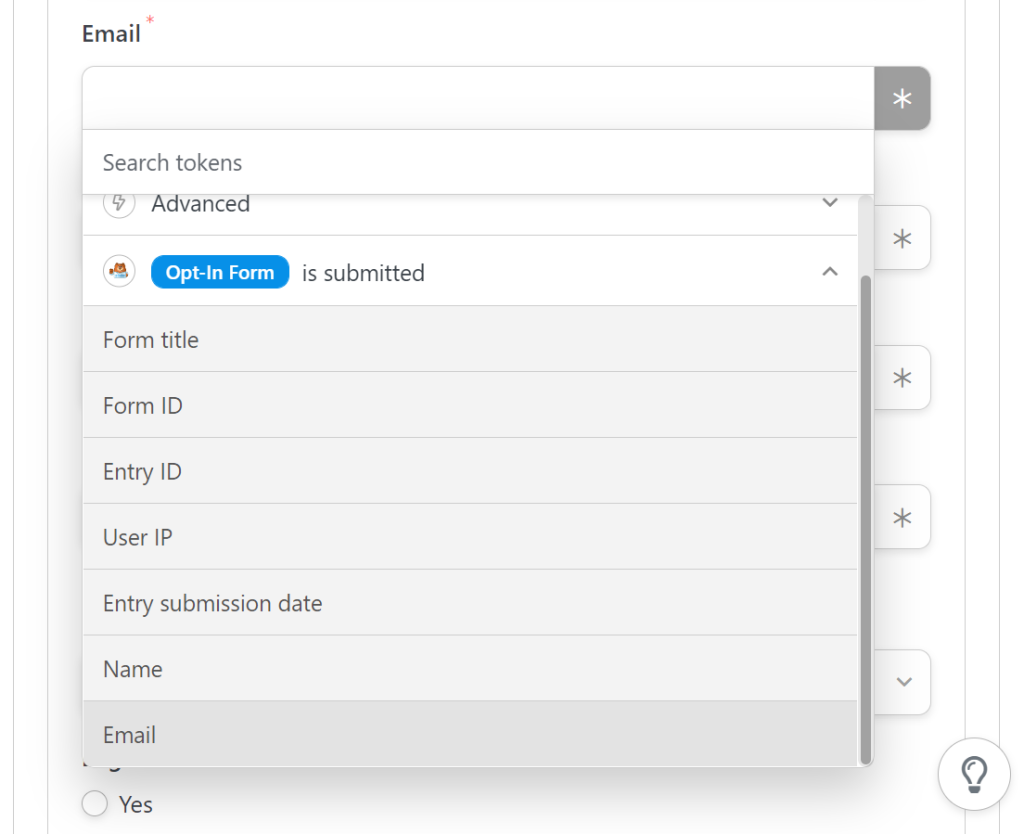
Powtórz ten sam proces z polem Nazwa użytkownika , ale zamiast tego wybierz wartość Formularz zgody > Nazwa . Na koniec przewiń do dołu sekcji i wybierz rolę, którą WordPress powinien przypisać nowym użytkownikom. Ponieważ korzystamy z WooCommerce, ustaw rolę Customer i zapisz konfigurację akcji:
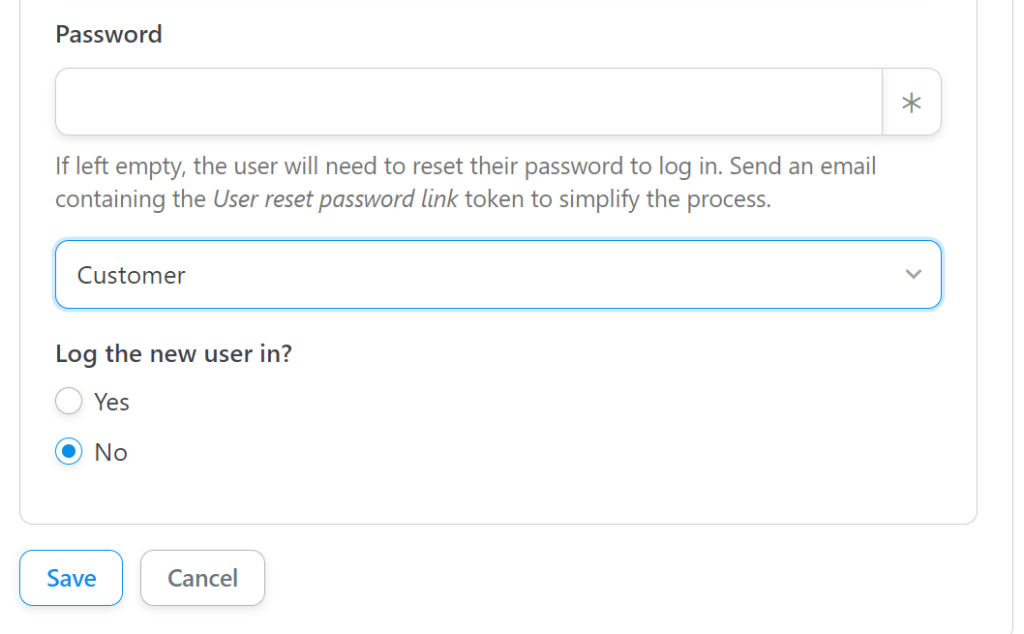
Nie ustawiamy automatycznych haseł dla tej integracji, ponieważ może to prowadzić do luk w zabezpieczeniach. Zamiast tego najlepiej pozostawić pole Hasło puste i poprosić użytkowników o zresetowanie haseł przed zalogowaniem. Użytkownicy otrzymają wiadomości e-mail z potwierdzeniem, gdy się zarejestrują i zarejestrują, a resetowanie hasła w WordPressie jest dość proste.
Przed zapisaniem przepisu kliknij opcję z konkretną kwotą w sekcji Kupony zaawansowane , aby ustawić kwotę kredytu sklepowego, którą otrzymają użytkownicy:
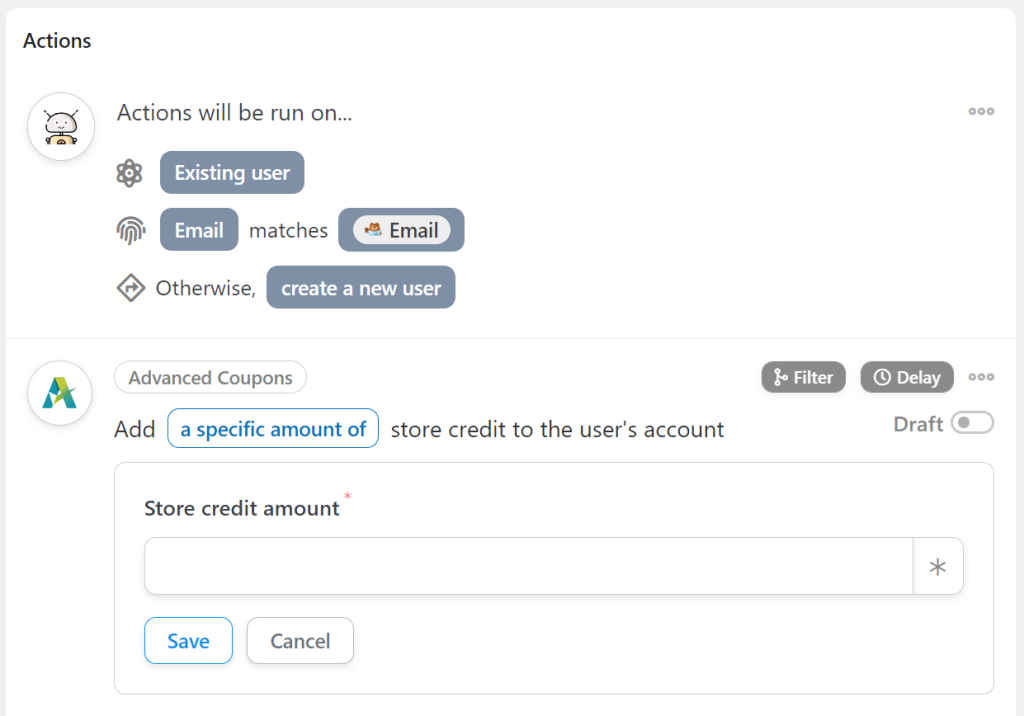
Zapisz konfigurację i to wszystko. Pamiętaj, aby zmienić status przepisu z wersji roboczej na aktywny, a nowi subskrybenci zaczną otrzymywać kredyty sklepowe.
Wniosek
Oferowanie kredytu w sklepie e-mail to fantastyczny sposób na zachęcenie odwiedzających do zapisania się na listę e-mailową i dokonania pierwszego zakupu. Gdy użytkownik dokona zakupu, jest znacznie bardziej prawdopodobne, że wróci do Twojego sklepu. Innymi słowy, niewielka kwota kredytu w sklepie może spłacić duży czas pod względem dochodów dożywotnich.
Jeśli korzystasz z Uncanny Automator Pro i Advanced Coupons, możesz przyznać środki w sklepie WooCommerce po zgłoszeniu się na e-mail, wykonując trzy kroki:
- Utwórz formularz zgody na pocztę e-mail.
- Skonfiguruj wyzwalacz Uncanny Automator.
- Skonfiguruj zaawansowane kupony, aby dodać kredyty sklepowe.
Czy masz jakieś pytania dotyczące oferowania kredytu w sklepie e-mail w WooCommerce? Porozmawiajmy o nich w sekcji komentarzy poniżej!
